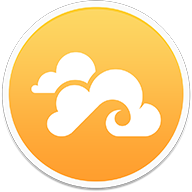

wps mac版2025最新版v6.2.2 官方正式版中文 / 3.9M
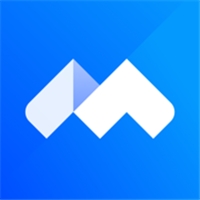
腾讯会议mac版v3.21.3.428官方版中文 / 178.6M

微信企业版mac版v4.1.10.90772 官方最新版中文 / 542.2M

纷享逍客Mac版v2.0.12 官方最新版中文 / 78.3M

mac PDF文档编辑器(Wondershare PDF Editor英文 / 24.3M

苹果PDF转换工具(Wondershare PDF Converte中文 / 107.9M
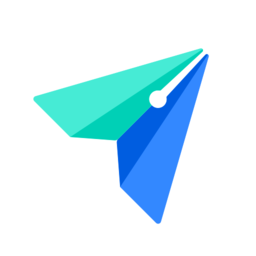
飞书客户端 for mac版v5.29.5 官方版中文 / 314M

有道云笔记mac版2025最新版V7.2.5中文 / 145.9M
Seafile for mac是一个开源文件云存储平台,这款工具可以用于对外发布基于 Markdown 编写的软件文档,通过直接将文档的原始 Markdown 文件保存在 Seafile 中,即可以所见即所得的方式来编辑维护文档,同时对外发布,图片也可以直接上传,大大简化了流程。如果你有对外的手册、指南等文档需要发布,就可以使用这一功能。
跨平台文件同步
Seafile 以资料库的形式组织文件。每个资料库都可同步到任何桌面电脑, 包括 Windows, Mac 和 Linux。用户也可以选择性地同步一个目录。未同步的文件可通过“云文件浏览器”访问。Seafile 在文件同步方面性能极佳,数万小文件可在1分钟内完成同步。
移动端文件访问
文件可通过 Seafile 移动端来访问。
支持 Android 和 iOS。
缓存文件可在无网络的环境中使用。用户也可通过移动端来备份照片和通讯录。
挂载盘客户端:不用同步即可像本地磁盘一样访问云端文件。
直接通过本地 S 盘来访问云端文件,不占用本地存储。为电脑提供服务器的海量存储空间。同操作系统无缝集成,还可以离线修改文件。
Wiki 与知识管理
Seafile 将网盘和 Wiki 的功能有机地结合在一起。用户可以通过“分栏模式”以类似 Wiki 的方式来管理资料库,基于 Markdown 格式以所见即所得>的方式编辑 Wiki 文档。可以将任意格式的文件与 Wiki 文档在资料库中统一管理,不受传统 Wiki 附件大小的限制。同时 Seafile 还提供了全文检索、文件标签、评审、相关文档等>知识管理功能。用户还可以将一个资料库对外发布,作为公开的 Wiki 来使用。
文件版本管理和资料库镜像
Seafile 保存文件的历史并为资料库创建镜像。用户可以很方便的还原一个文件或目录到旧的版本。镜像功能可以帮助您抵御勒索软件的攻击。Seafile 使用在去重存储技术,可以高效的保存文件的所有历史。
文件锁定
Seafile 支持文件锁定,防止文件的并发编辑和冲突文件的产生。用户可在 Web 界面和客户端锁定文件。Office 文件在打开时将自动被锁定。
公开资料库中的 Markdown 格式的文件会直接在公开资料库界面中展现。公开资料库中也可以包含任意格式的文件,这些文件点击后会在单独的外链页面中打开,访问者可以在线查看或者下载这些文件。
现在很多开源软件作者都会将文档作为代码托管在 github 上,然后将 Markdown 文件编译成 html 再对外发布。通过直接将文档的原始 Markdown 文件保存在 Seafile 中,即可以所见即所得的方式来编辑维护文档,同时对外发布,大大简化了流程。后续我们会专门写一篇文章来介绍如何将现有的文档从 Github, Gitbook 等平台迁移到 Seafile。
发布一个资料库为公开资料库
如下图所示,在Seafile网页端左侧工具栏选择“已发布的资料库”,再点击正上方的“发布资料库”按钮,选择并提交需要发布的资料库即可。已发布的资料库将显示在下方列表中,任何人都可以通过该资料库的url来访问其中的文件。

公开资料库中的导航
你可以用两种方式为公开资料库提供导航:
直接显示目录树
使用 index.md 文件
直接显示目录树
对简单的文档,你可以不用自定义导航,资料库左边栏会直接显示出目录树。访问者可以在目录树中快速访问某个文件。

使用 index.md 文件
当我们需要发布手册这种文档时,导航条目应该是按照方便大家阅读的顺序来编排,而目录树只能以资料库固有的目录顺序来提供导航,也不支持调整导航条目的顺序。为了解决这个问题,在Seafile专业版7.0.4或者社区版7.0.3版本之后,我们可以在资料库中手动创建 index.md 文件,并通过插入列表来自定义导航条目的名称和顺序。
如下图所示,创建 index.md 文件之后,你可以插入列表并为每个列表项添加一个文档的链接,方便在导航中跳转。列表项的名称可以修改,每个列表项都会转化为导航中一个同名的条目,条目的顺序和自定义列表项的顺序是一致的。

如下图所示,在index.md文件中插入自定义列表之后,当用户访问公开资料库时,左边的导航栏显示的不再是目录树,而是一个和列表每一项的名称、顺序完全一致的导航。点击左侧导航中任意一个条目,界面右侧都会立刻呈现出对应的文档内容。



特别说明